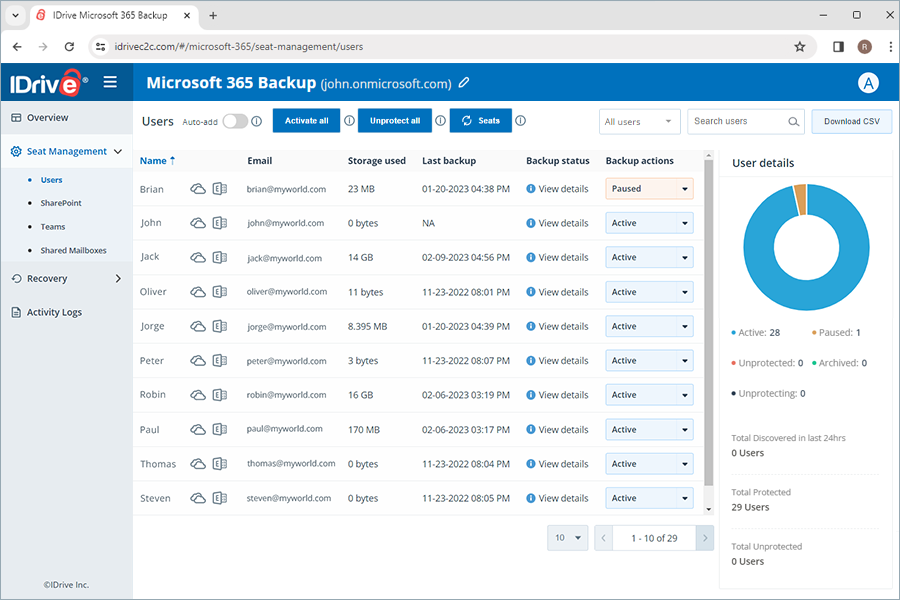Empezar
El superadministrador de la cuenta de Microsoft Office 365 debe autorizar a la aplicación Copia de seguridad de Microsoft Office 365 a acceder a todos los datos del usuario disponibles en la cuenta. Una vez hecho esto, el paquete de Microsoft Office 365 se sincronizará automáticamente para la copia de seguridad.
Para empezar con la copia de seguridad de Microsoft Office 365,
- Conéctese a su cuenta.
- Haga clic en Microsoft 365 en el salpicadero.
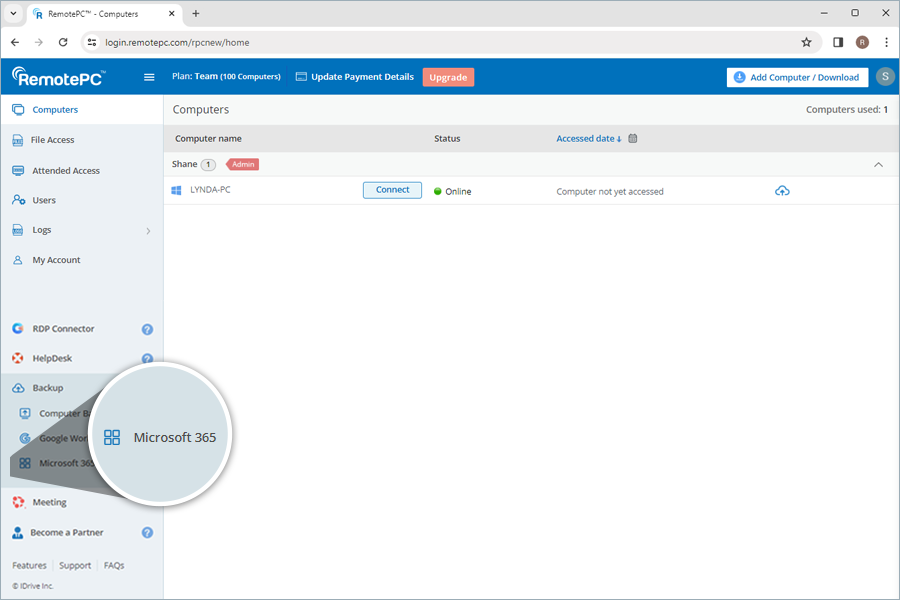
- Haga clic en Activar. Se le redirigirá a la página de autorización de Microsoft Office 365.
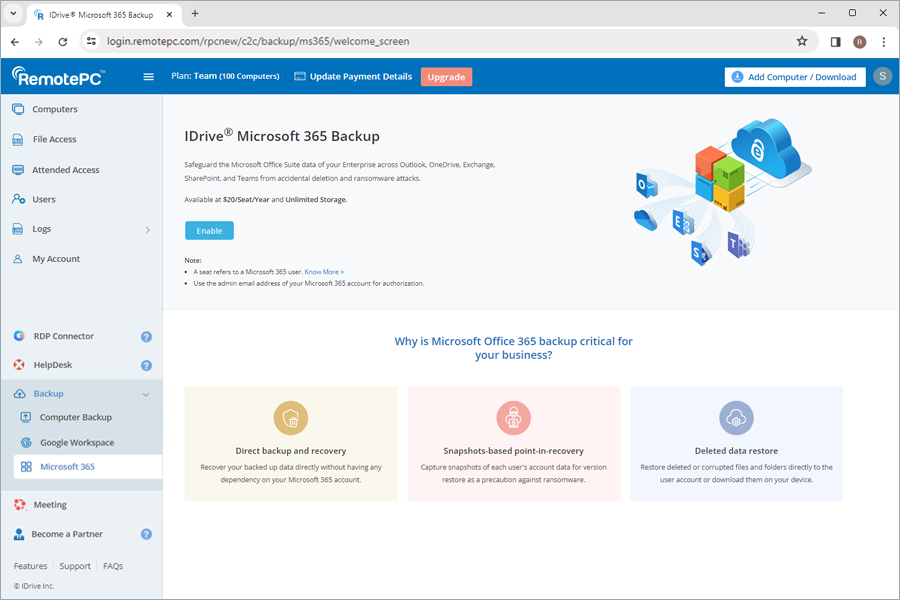
- Seleccione la dirección de correo electrónico del superadministrador de la cuenta Microsoft de la que desea realizar una copia de seguridad. Aparecerá la pantalla de permisos.
- Seleccione los permisos deseados y haga clic en Aceptar.
Una vez permitido el acceso, se realizará una copia de seguridad de todos los usuarios y sus datos en OneDrive, Exchange, Teams y Sharepoint, que se mostrará en el panel de copia de seguridad de Microsoft Office 365. Ahora puedes gestionar las copias de seguridad y las restauraciones de todos los usuarios de tu cuenta Microsoft desde la consola web.
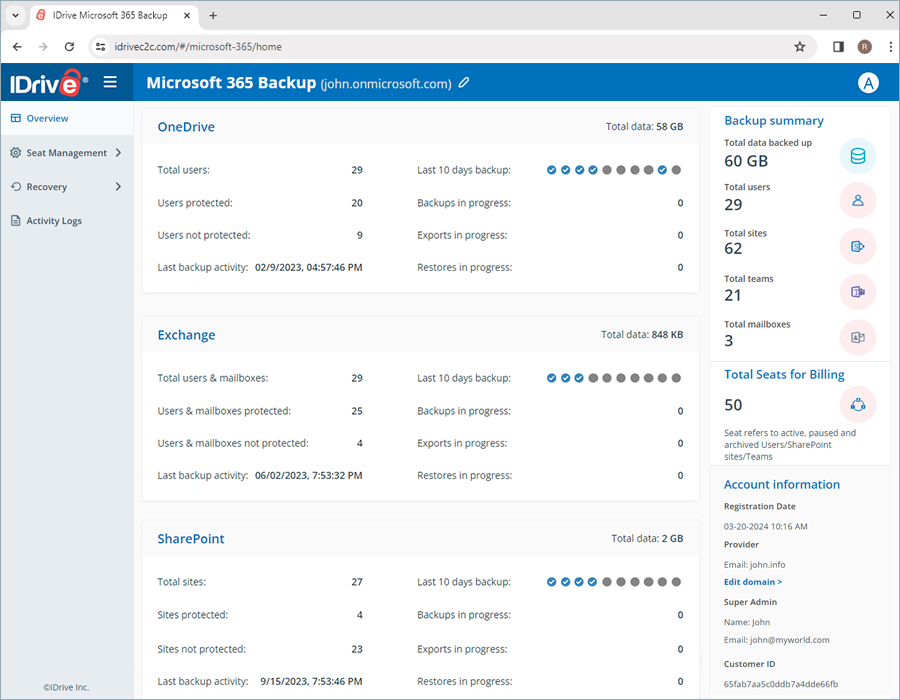
Ejecutar copia de seguridad para un usuario de Microsoft Office 365
Para realizar copias de seguridad de un usuario concreto,
- Vaya a la ficha Recuperación del panel de copia de seguridad de Microsoft Office 365.
- Seleccione la aplicación desde la que desea realizar la copia de seguridad de los datos del usuario:
- Unidad - Para hacer una copia de seguridad de los datos de la unidad del usuario.
- Gmail - Para hacer una copia de seguridad de los datos de correo, contactos y calendario del usuario.
- Unidades compartidas: para realizar copias de seguridad de los datos de las unidades compartidas del usuario.
- Calendario - Para hacer una copia de seguridad de los horarios y eventos del calendario del usuario.
- Contactos - Para hacer una copia de seguridad de las tarjetas de contacto del usuario.
- Haga clic en la cuenta de usuario o en la unidad compartida de la que desea hacer una copia de seguridad de los datos.
- Seleccione los archivos o carpetas de los que desea hacer una copia de seguridad haciendo clic en la casilla situada junto a ellos.
- Haga clic en Copia de seguridad.
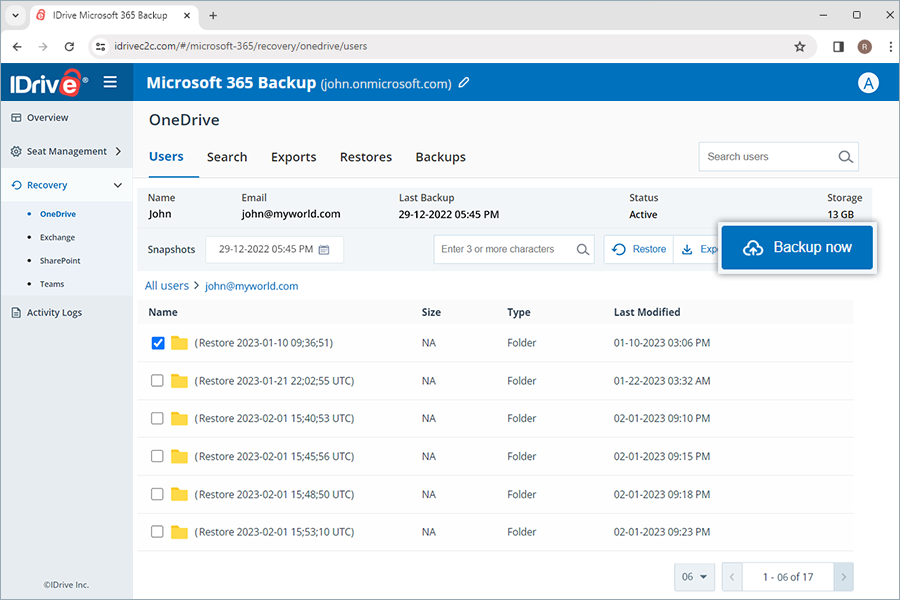
El progreso de la copia de seguridad se mostrará en tiempo real. Los detalles de la copia de seguridad se pueden ver en Copias de seguridad.
Nota: La ejecución de una copia de seguridad manual no afecta a las copias de seguridad programadas automáticamente.
Restaurar la copia de seguridad de los datos de Microsoft Office 365
Para restaurar los datos de la copia de seguridad,
- Vaya a la ficha Recuperación del panel Copia de seguridad de Microsoft Office 365.
- Seleccione la aplicación desde la que desea restaurar los datos.
- Haga clic en la cuenta de usuario desde la que desea restaurar los datos.
- Seleccione el punto de recuperación adecuado en Instantáneas si desea realizar una restauración puntual. Para restaurar un archivo o carpeta específicos, seleccione el elemento de la lista de elementos de la copia de seguridad. También puede buscar un archivo o carpeta específicos.
- Haga clic en Restaurar. Aparecerá una ventana emergente.
- Seleccione Instantánea o Elementos seleccionados según sea necesario.
- Seleccione en el menú desplegable Restaurar en la cuenta de usuario en la que desea restaurar la instantánea o el elemento seleccionado. Puede restaurar los datos en la misma cuenta de usuario o en una cuenta de usuario diferente.
- Haga clic en Restaurar.
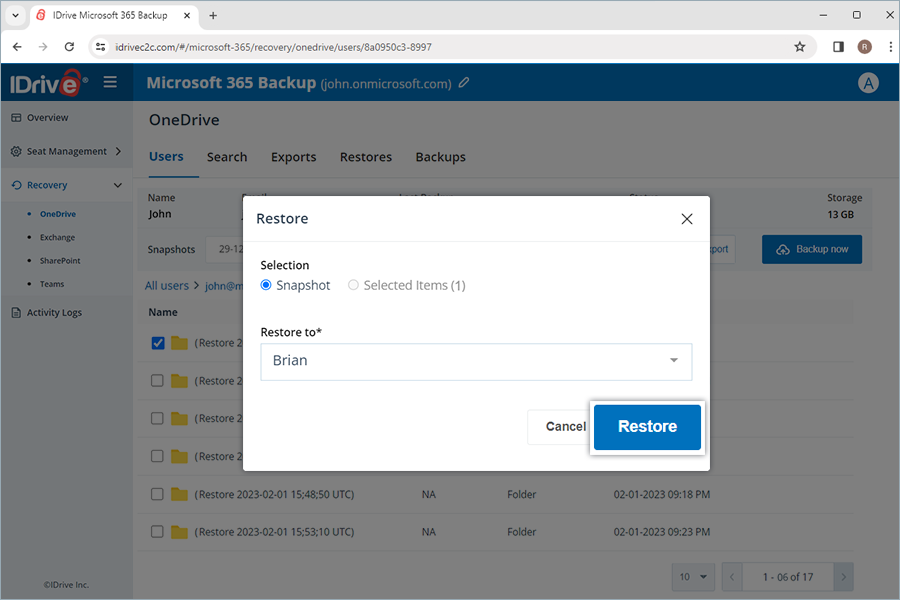
El progreso de la restauración se mostrará en la pantalla.
Acceder a las herramientas de gestión de usuarios
Acceda a los registros de todos los usuarios en la ficha Gestión de puestos de la consola web de Microsoft Office 365 Backup, independientemente de su estado de copia de seguridad.
Vaya a la pestaña Usuarios en Gestión de puestos para acceder a las siguientes herramientas de gestión:
- Agregar automáticamente: Descubre y añade automáticamente todos los usuarios añadidos a tu cuenta de Microsoft Office 365.
- Activar todos los usuarios: Activar la copia de seguridad para todos los usuarios no protegidos.
- Filtrar todos los usuarios: Filtra los registros de usuarios según su estado de copia de seguridad: activo, en pausa, desprotegido.
- Búsqueda: Buscar usuarios específicos entre los registros.
- Descargar CSV: Descarga la lista de todos los usuarios en formato CSV.
- Restaurar/ Exportar los datos de la copia de seguridad: Restaurar/exportar los datos de las copias de seguridad de los usuarios haciendo clic en




- Estado de la copia de seguridad: Pasa el ratón por encima de Ver detalles para ver un resumen del estado de la copia de seguridad, o haz clic en Ver detalles para ver un resumen detallado del estado de la copia de seguridad.
- Acciones de respaldo: Ponga en pausa, añada o elimine usuarios del conjunto de copias de seguridad. Para obtener más información, consulte PREGUNTAS FRECUENTES.